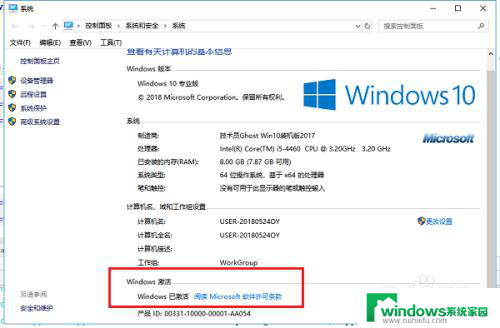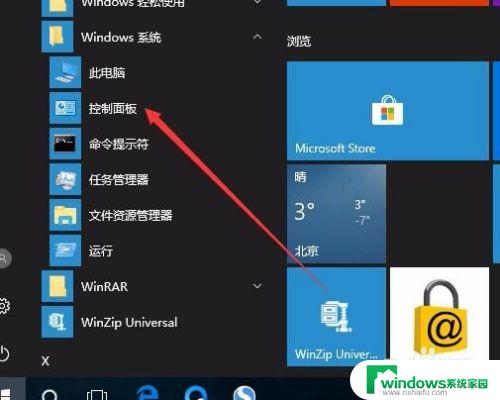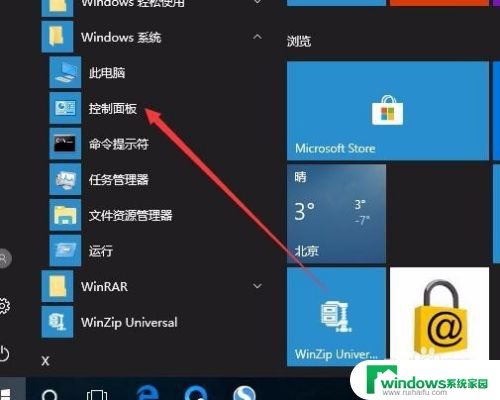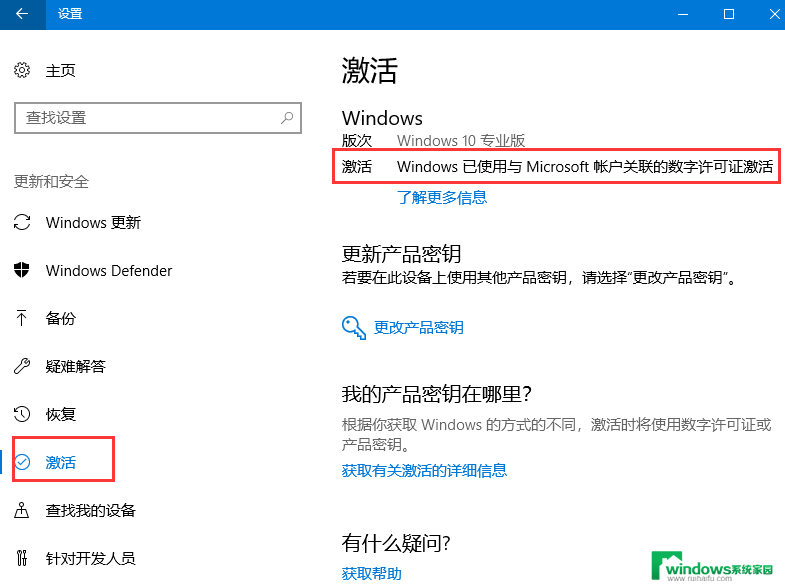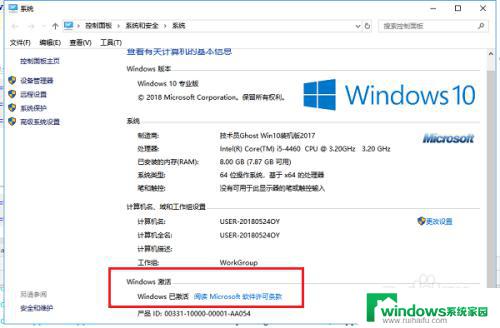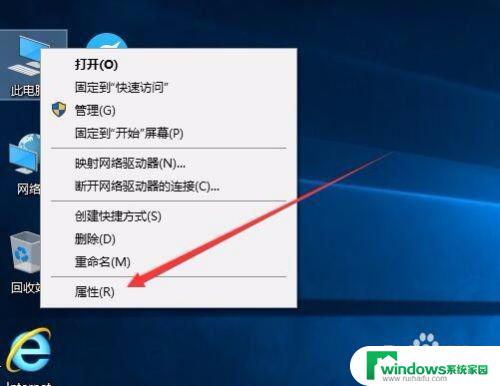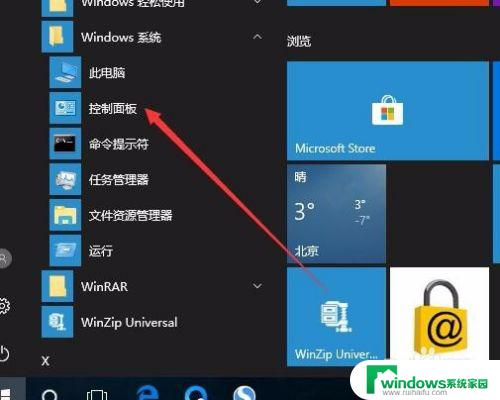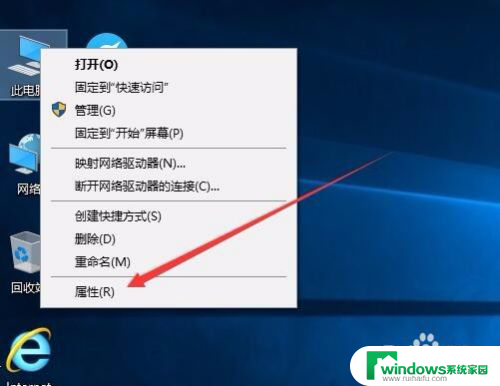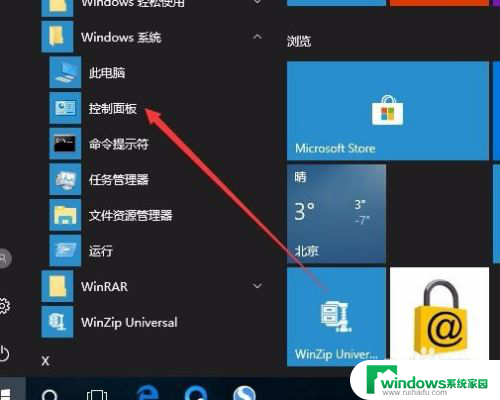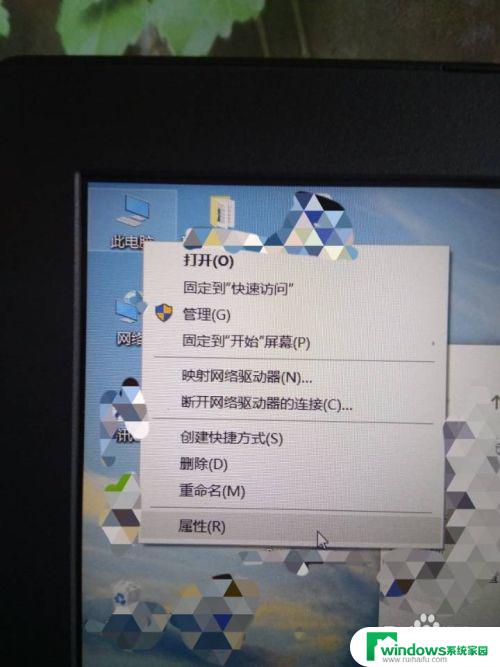win10 查看授权 如何判断系统是否永久激活
win10 查看授权,在如今数字化时代,操作系统的激活问题成为了许多用户关注的焦点,尤其是对于使用Windows 10的用户而言,了解如何查看系统的授权状态以及是否永久激活是至关重要的。毕竟只有在系统永久激活的情况下,用户才能享受到Windows 10提供的全部功能和服务。本文将探讨如何准确判断系统是否永久激活,并提供一些实用的方法供大家参考。无论是新手还是经验丰富的用户,都可以从中获得一些有用的技巧和知识。
操作方法:
1.在Windows10系统桌面,依次点击桌面左下角的“开始/Windows系统/控制面板”菜单项
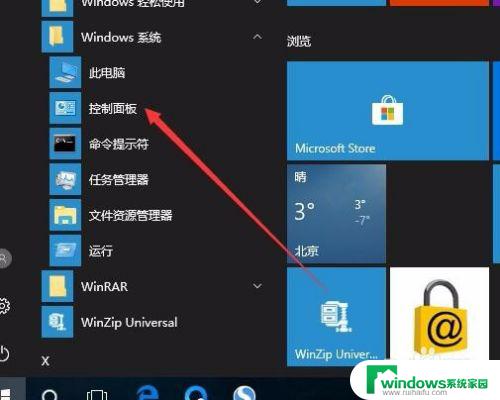
2.这时会打开Windows10系统的控制面板窗口,点击窗口中的“系统和安全”图标。
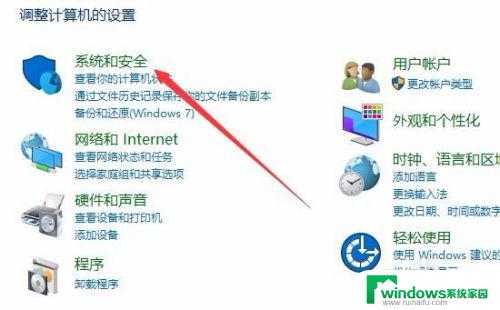
3.在打开的系统和安全窗口中,点击右侧窗口中的“系统”快捷链接。
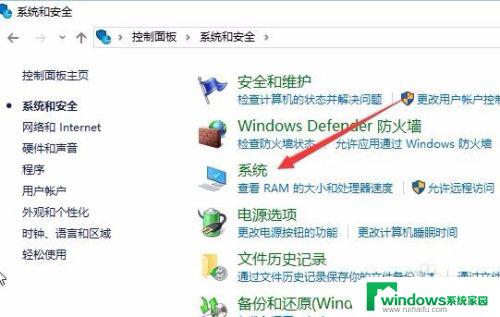
4.在打开的系统窗口中就可以看到Windows 10的系统信息了,同时在Windows 激活一栏中可以看到是否激活
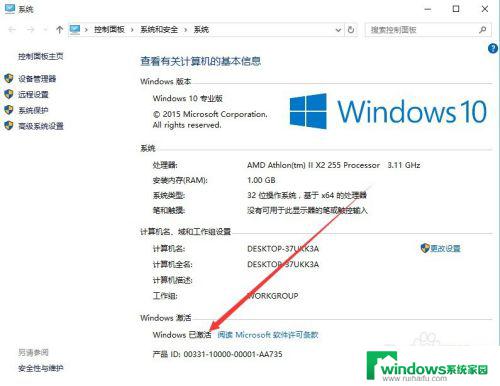
5.在上面的界面中只可以看到系统是否激活了,那么是永久激活还是有时间限制呢?下面我们来看一下是否永久激活,右键点击桌面左下角的“Windows徽标”。然后在弹出菜单中选择“运行”菜单项
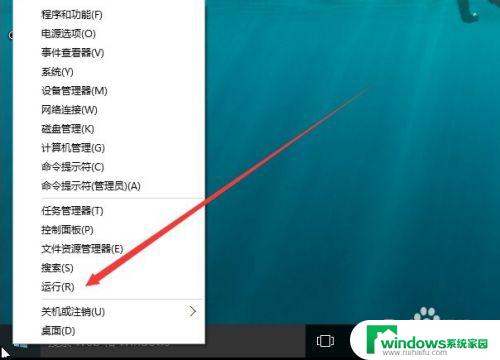
6.在打开的运行对话框中输入slmgr.vbs -xpr命令,点击确定按钮
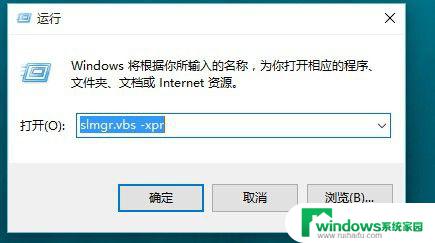
7.这是就会弹出是否永久激活的窗口,笔者的是批量激活。只有180天的时间,如果是永久激活的话,就会在窗口中显示永久激活的字样
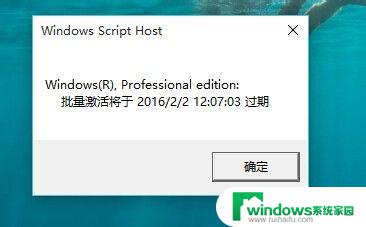
8.接下来我们看一下激活的详细信息,在运行对话框中输入“slmgr.vbs -dlv”,然后点击确定按钮
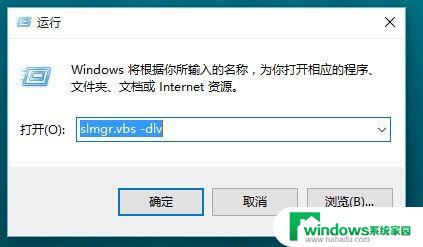
9.这时就会弹出激活的一些详细信息,我们可以通过该窗口了解激活的详细情况。
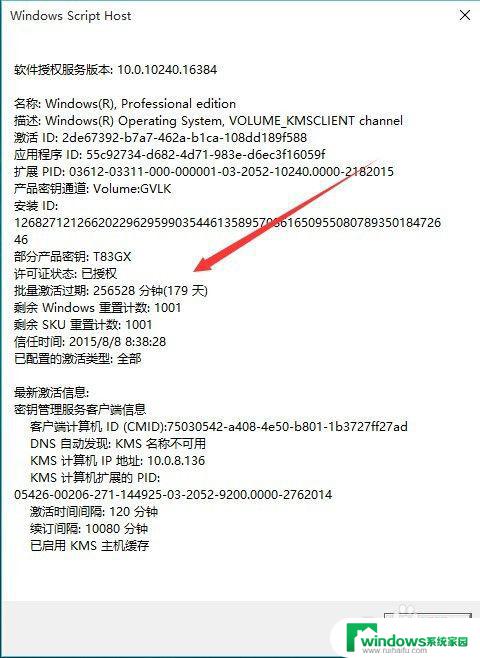
以上是关于如何查看win10授权的全部内容,如果您也遇到了同样的问题,可以按照小编提供的方法来解决。